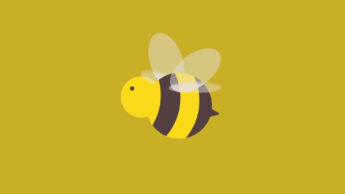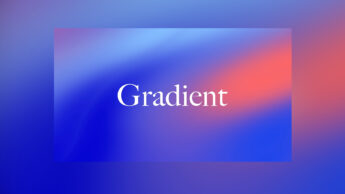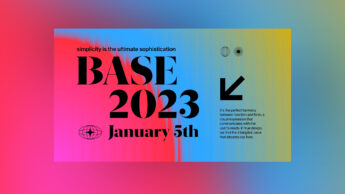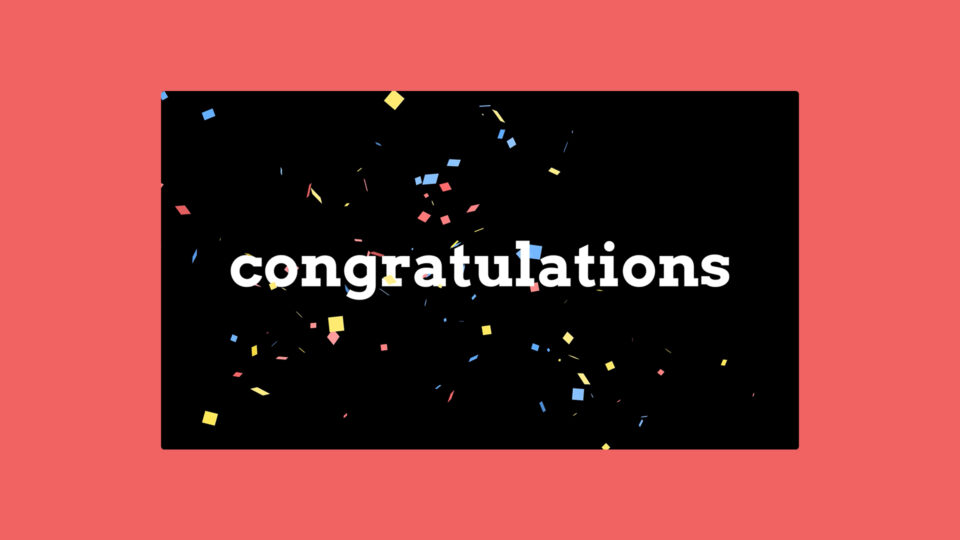
안녕하세요. 이번에는 애프터이펙트로 콘페티 애니메이션을 만들어볼게요. 이번에 중점적으로 활용해볼 기능은 파티클이에요! 한 번 배워두면 잘 쓸 수있습니다.
파티클이란?
파티클은 개별적인 입자나 객체들이 모여 복잡한 모션을 형성하는 것을 의미합니다. 예를 들어, 눈 내리는 효과, 연기, 불꽃, 별들이 하늘에 반짝이는 효과 등을 만들 때 파티클 시스템을 사용하곤 합니다.
솔리드 레이어 생성
가장 먼저, 파티클 이펙트를 적용할 솔리드 레이어를 만들어줘야 합니다. 단축키는 Cmd + Y(Ctrl + Y) 눌러서 검정 배경을 만들어줍니다.
파티클 적용
이제 파티클을 적용해야 겠죠. Effects & Presets 부분에 ‘Particle’이라고 치면 CC Particle World 라고 나옵니다.
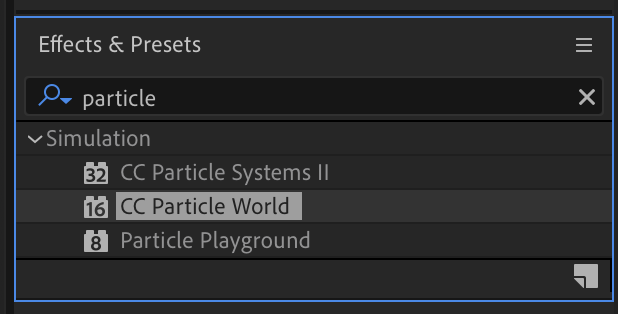
이 효과를 좀 전에 만든 솔리드 레이어에 추가해줍니다. 이제 속성값을 조절해서 마무리 지어주면 되겠죠.
위치 조절
이건 여러분이 어디서 어느 방향으로 보낼지는 정하시면 됩니다. 저는 우측 하단에서 좌측 상단으로 보내볼게요. Position X, Y 키프레임 설정시 10프레임 정도로 해줍니다. 생각보다 짧죠?
Longevity : 수명
얼마나 오래 입자가 지속될지에 대한 조절하는 값인데, 일종의 수명 같은거죠. 콘페티가 오래 날아야 하니까 수명을 1→ 10으로 늘려줍니다.
physics : 물리
이건 물리 설정하는건데, 복잡해보이지만 크게 어렵지는 않습니다.
- Animation: 다양한 미리 설정된 애니메이션 형식을 선택할 수 있습니다. (예: 폭발, 중력, 점 방출 등) 저희는 폭죽 같은 거니까 Explosive를 사용해줍니다.
- Velocity (속도): 입자가 방출되는 초기 속도를 설정합니다. 2로 적용해줄게요.
- Inherit Velocity : 입자가 생성되는 원본 레이어의 움직임 속도를 얼마나 상속받을 것인지를 결정하는 값입니다.
- Gravity: 입자에 영향을 주는 중력의 세기를 설정합니다. 양수 값은 입자가 아래로 떨어지게 하고, 음수 값은 위로 올라가게 합니다. 0.3
- Resistance (저항): 공기 저항의 양을 설정하여 입자의 움직임에 얼마나 많은 저항을 받을지 결정합니다. 5로 해줍니다.
Particle : 입자 설정
Particle Type (입자 유형): 다양한 입자 형식을 선택할 수 있습니다. (예: 별, 원, 선 등)
저는 QuadPolygon을 선택해줄게요.
- Birth Size (생성 시 크기): 입자가 처음 생성될 때의 크기를 설정합니다. 0.15
- Death Size (소멸 시 크기): 입자가 사라질 때의 크기를 설정합니다. 0.15
- Size Variation (크기 변동): 입자 크기의 변동 범위를 설정합니다. 80%
- Max Opacity (최대 불투명도): 입자의 최대 불투명도를 설정합니다. 100%
Birth Color (생성 시 색상) & Death Color (소멸 시 색상)
입자가 생성될 때와 사라질 때의 색상을 설정합니다. 컬러를 동일하게 해줄게요.
회전 스피드 설정
Option키(Alt) 누르고 로테이션 스탑워치를 클릭해 익스프레션을 열어줍니다. 거기에 시간에 따라 회전을 주는 표현식을 넣어줄게요.
time*10000Extra 값
여기서는 Random Seed 이걸 42로 조절해줄게요. 이 후에는 2번 더 복제해서 이 랜덤 시드부분과 컬러를 변경해서 조합해주면 완성입니다.